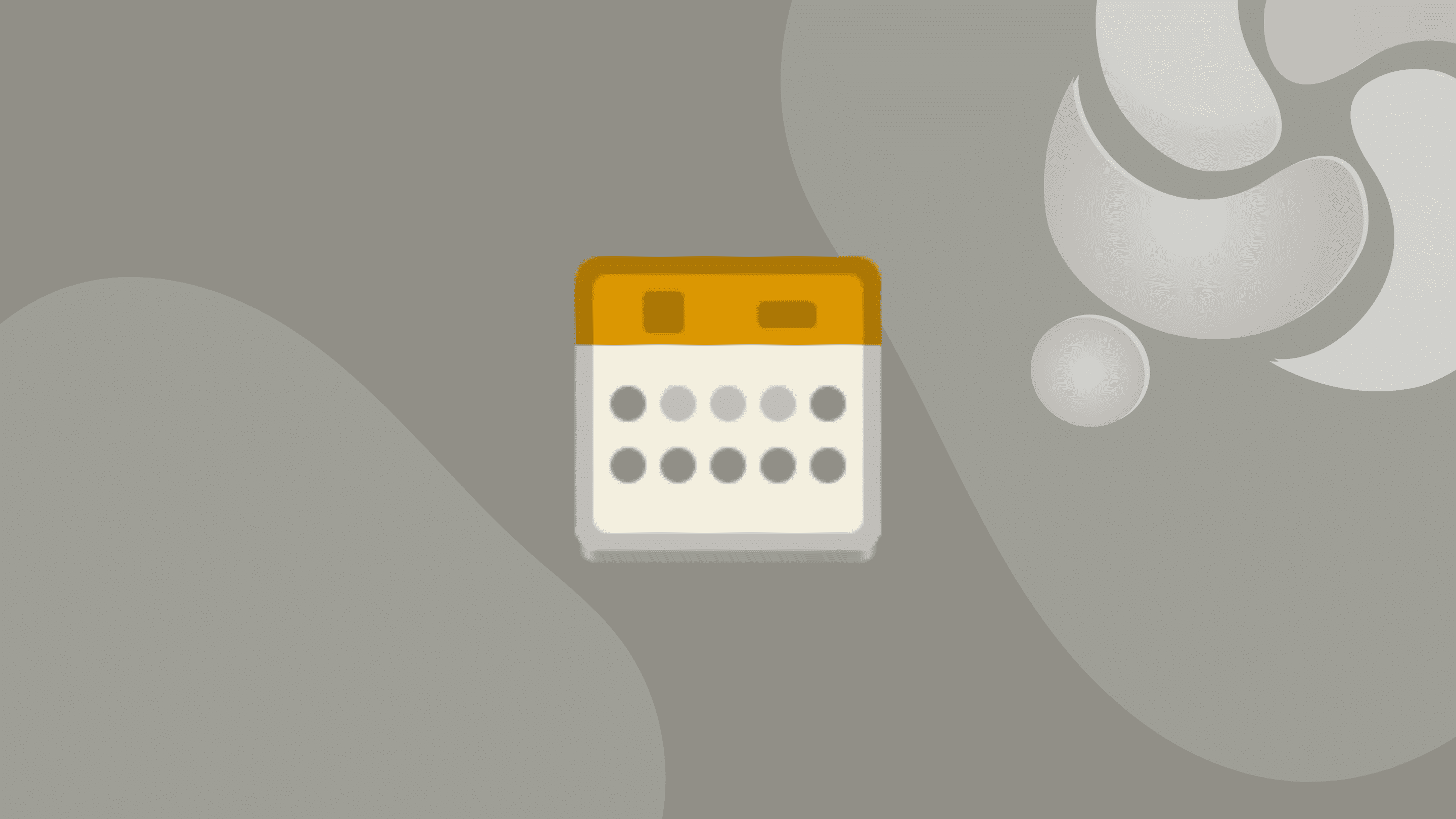Karlender é um aplicativo de calendário baseado em GTK amigável para dispositivos móveis escrito em Rust. Ele usa libadwaita e pode acessar calendários usando CalDAV. Neste tutorial, saiba como instalar o calendário karlender no Linux, usando pacotes Flatpak.
Karlender conta com muitos recursos, entre eles: Sincronização CalDav; Vários calendários e; Gestão mensal de eventos. Uma poderosa ferramenta que você precisa ter no seu Linux. Então, não perca mais tempo e instale-o agora mesmo no seu Linux, de forma simples e rápida, seguindo o tutorial abaixo.
Saiba instalar o calendário karlender no Ubuntu e derivados!
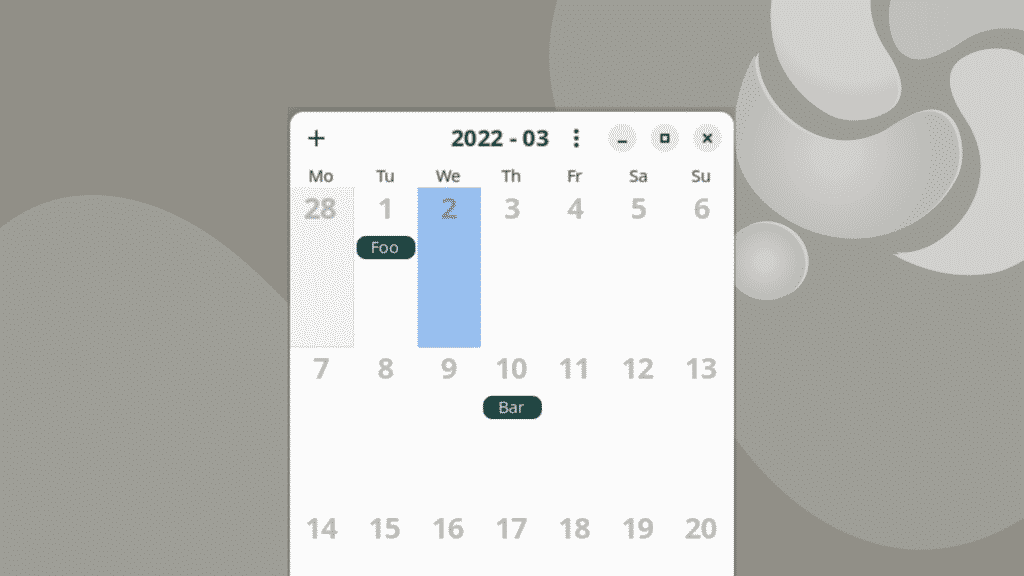
Para instalar o calendário karlender no Ubuntu, execute o comando abaixo. Vale lembrar que neste processo de instalação, vamos utilizar um pacotes flatpak.
Passo 1 – Instalar e ativar o suporte ao Flatpak no Ubuntu, Linux Mint e derivados:
sudo apt install flatpakPasso 2 – Agora, vamos adicionar o repositório Flathub, que é onde vamos baixar e instalar o calendário karlender para seguir com o processo de instalação no Ubuntu, Linux Mint ou derivados:
flatpak remote-add --if-not-exists flathub https://flathub.org/repo/flathub.flatpakrepoPasso 3 – Agora, precisamos reiniciar o sistema, em seguida, volte neste tutorial e prossiga com a instalação! Para reiniciar você pode utilizar o botão padrão do seu ambiente, ou execute o comando abaixo:
sudo rebootPasso 4 – Execute o comando de instalação do calendário karlender no Ubuntu, Linux Mint e derivados:
flatpak install flathub codes.loers.KarlenderPasso 5 – Comando para executar a aplicação:
flatpak run codes.loers.KarlenderSaiba instalar o calendário karlender no Fedora e derivados!
Para instalar o calendário karlender no Fedora, execute os comandos abaixo. Lembrando que o Fedora já vem som suporte ao Flatpak habilitado, então basta executar os comandos abaixo:
Passo 1 – Execute o comando de instalação do calendário karlender no Fedora:
flatpak install flathub codes.loers.KarlenderPasso 2 – Comando para executar a aplicação:
flatpak run codes.loers.KarlenderSaiba instalar o calendário karlender no Debian e derivados!
Para instalar o calendário karlender no Debian, execute os comandos abaixo:
Passo 1 – Instalar o suporte ao Flatpak no Debian:
apt updateapt install flatpakPasso 2 – Vamos adicionar o repositório do Flathub:
flatpak remote-add --if-not-exists flathub https://flathub.org/repo/flathub.flatpakrepoPasso 3 – Reinicie o sistema, você pode fazer isso manualmente utilizando o botão do seu ambiente ou o comando abaixo:
rebootPasso 4 – E agora, vamos executar o comando para instalar o calendário karlender no Debian ou derivados. Observe que o comando abaixo está com o sudo, caso você não o tenha habilitado, remova o sudo e instalar usando o ROOT mesmo:
flatpak install flathub codes.loers.KarlenderPasso 5 – Comando para executar a aplicação:
flatpak run codes.loers.KarlenderSaiba instalar o calendário karlender no openSUSE e derivados!
Para instalar o calendário karlender no openSUSE, execute os comandos abaixo. Vamos utilizar um repositório:
Passo 1 – Instalar o Flatpak
sudo zypper install flatpakPasso 2 – Agora, vamos adicionar o repositório Flathub:
flatpak remote-add --if-not-exists flathub https://flathub.org/repo/flathub.flatpakrepoPasso 3 – Vamos reiniciar, faça isso usando o botão de reiniciar do seu ambiente ou o comando abaixo:
sudo rebootPasso 4 – Execute o comando de instalação do calendário karlender no OpenSUSE:
flatpak install flathub codes.loers.KarlenderPasso 5 – Comando para executar o calendário karlender
flatpak run codes.loers.KarlenderÉ isso, esperamos ter ajudado você a instalar o calendário karlender no Linux!